Jeżeli nie możemy się zalogować do naszego urządzenia i wydaje się ono uszkodzone, to warto przed wysłaniem go do serwisu wypróbować procedurę Netinstall. Jest to narzędzie zaprojektowane dla systemu Windows do reinstalacji systemu RouterOS na urządzeniach MikroTik. Wyjątkiem są routery pracujące na architekturze x86, które nie zostały wyprodukowane przez firmę MikroTik. Netinstall formatuje ponownie dysk urządzenia i kopiuje na niego nowe pliki. Może to rozwiązać wiele problemów, gdy urządzenie nie pracuje prawidłowo.
UWAGA! Netinstall formatuje ponownie dysk systemowy urządzenia MikroTik. Cała konfiguracja i zapisane pliki zostaną utracone. Netinstall nie usuwa z urządzenia klucza licencyjnego RouterOS i nie resetuje ustawień związanych z bootowaniem routera.
Ale do sedna. Na początek pobieramy program Netinstall ze strony MikroTik w sekcji „General” z kolumny „Stable”:
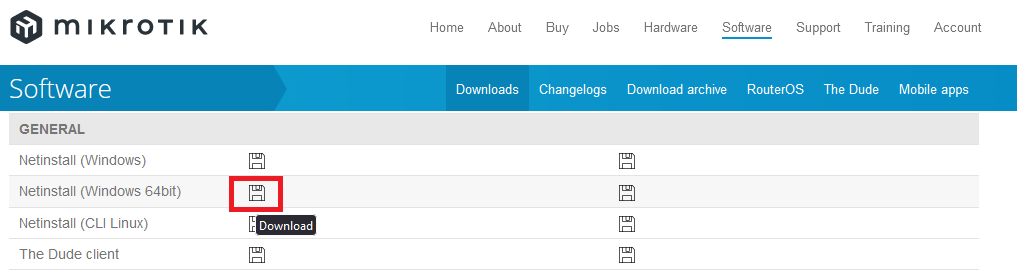
Na dzień pisania tego artykułu była to wersja 7.10.2 i jest do pobrania również tutaj:
Teraz musimy ustalić, jaką architekturę procesora ma urządzenie MikroTik, na którym chcemy wykonać procedurę Netinstall. Na potrzeby prezentacji wykonam tą procedurę na urządzeniu RouterBOARD Groove GA-52HPacn. Sprawdzam na stronie MikroTik, że moje urządzenie ma architekturę MIPSBE:
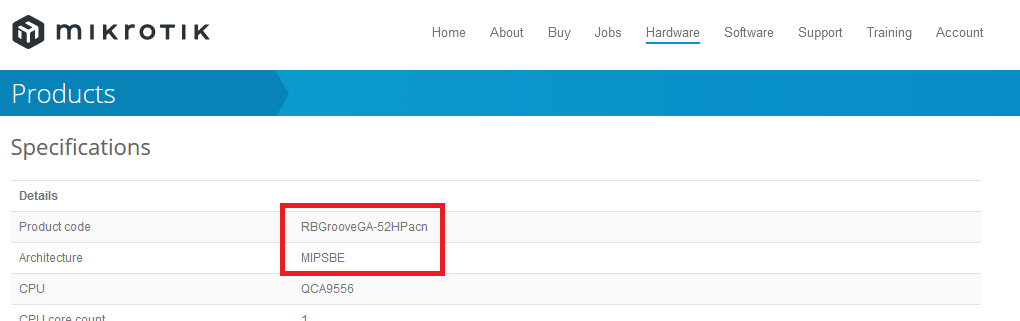
Pobieram zatem dodatkowo ze strony MikroTik paczkę z systemem RouterOS dla architektury MIPSBE:
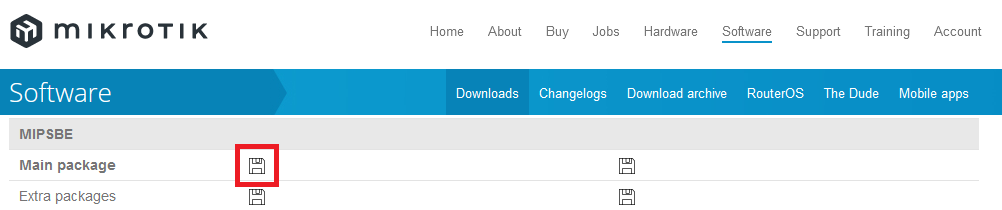
UWAGA! Jeżeli twoje urządzenie posiada inną architekturę procesora, pobierz paczkę dla swojej architektury.
MikroTik za swoich stronach WiKi zaleca, aby na czas wykonywania procedury Netinstall wyłączyć wszystkie zbędne połączenia w naszym komputerze. Takie jak: WiFi, LTE i wszystkie interfejsy ethernet, poza tym, którym będziemy się komunikowali z naszym MikroTik.
Wiemy, że nasz komputer jest bezpośrednio połączony kablem z MikroTik i w tej sieci nie będzie (na razie) żadnych innych urządzeń. Zatem możemy wybrać sobie dowolną podsieć, oczywiście z zachowaniem analogii w następnych ustawieniach. Ja wybiorę 192.168.0.0/24
Wchodzimy teraz we właściwości karty sieciowej naszego komputera (tej, przez którą jest podłączony MikroTik) i ustawimy statyczną adresację IP:
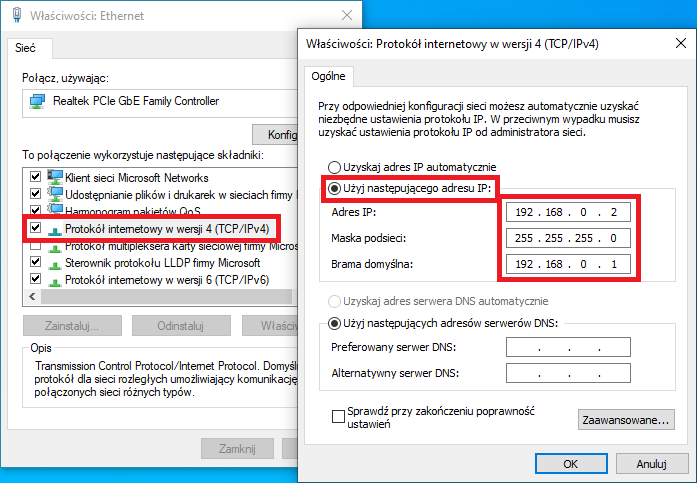
Następnie uruchamiamy program Netinstall i klikamy przycisk „Net booting”. Wpisujemy adres IP, jaki program Netinstall przydzieli urządzeniu MikroTik. Będzie to 192.168.0.1. Upewniamy się, że zaznaczony jest check „Boot Server enabled”. Klikamy „OK”.
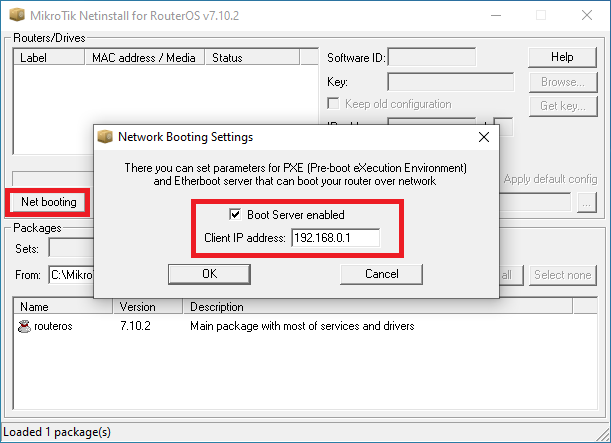
Teraz musimy wprowadzić nasze urządzenie w tryb Net booting, a właściwie w tryb Netinstall. Tutaj istnieje trochę rozbieżności jeżeli chodzi o różne modele MikroTik. Dlatego rozpiszę się bardziej nad tym tematem.
Pierwsze co, to musimy wybrać port ethernet, przez który urządzenie może się uruchomić z sieci (ten którym połączymy je z komputerem). Jeżeli ma więcej niż jeden port, to przeważnie będzie to port ether1. W skrajnych przypadkach może być to inny port, wtedy zapraszam na strony z dokumentacją MikroTik, w celu lokalizacji portu.
Kolejna sprawa to wprowadzenie urządzenia w tryb Netinstall. Wg MikroTik przy wyłączonym zasilaniu urządzenia wciskamy przycisk reset i trzymamy go. Teraz podłączamy zasilanie, nie puszczając przycisku reset.
Podczas startu urządzenia dioda user-led zaczyna migać przez pierwsze 5 sekund, puszczenie przycisku reset w tym momencie spowoduje zresetowanie urządzenia do ustawień fabrycznych. To nas nie interesuje, więc trzymamy przycisk reset dalej.
Przez kolejne 5 sekund dioda user-led zaczyna świecić światłem ciągłym, puszczenie przycisku reset w tym momencie spowoduje przejście urządzenia w tryb CAPs. To nas nie interesuje, więc trzymamy przycisk reset dalej.
Tutaj była rozbieżność w moim modelu, ponieważ po 5 sekundach migania dioda zgasła i tryb CAPs objawiał się zgaszoną diodą, a nie świecącą na stałe.
Teraz dioda user-led powina się wyłączyć i puszczamy przycisk reset. Urządzenie jest w trybie Netinstall.
Tutaj była rozbieżność w moim modelu, ponieważ po 10 sekundach, gdy dioda była zgaszona, zaczęła się świecić na stałe.
Reasumując przy wyłączonym zasilaniu wciskamy przycisk reset i trzymamy go. Włączamy zasilanie, trzymając nadal reset, od 11 do 14 sekund po włączeniu zasilania puszczamy go.
Prawidłowe uruchomienie trybu Netinstall potwierdzone jest pojawieniem się urządzenia w programie Netinstall:
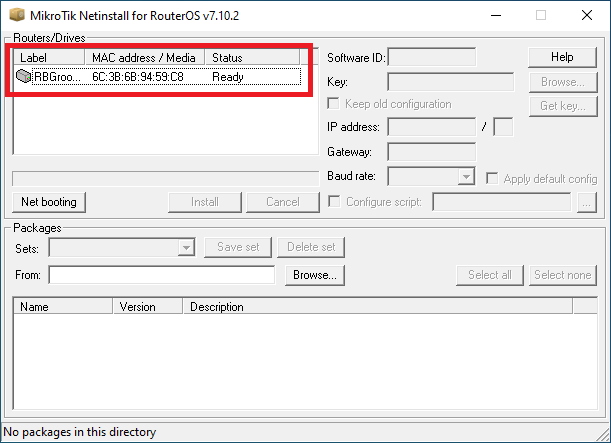
Jeżeli urządzenie nie pojawiło się w tym oknie możesz spróbować zamknąć program Netinstall i otworzyć go ponownie albo spróbować wywołać tryb Netinstall na urządzeniu MikroTik jeszcze raz.
Teraz musimy wybrać wcześniej pobraną paczkę z RouterOS. Ważne by wcześniej zaznaczyć urządzenie, na którym chcemy wykonać instalację w oknie „Routers/Drives”. Ja zapisałem paczkę w katalogu C:\MikroTik. Zaznaczamy ją w dolej części okna i klikamy „Install”:
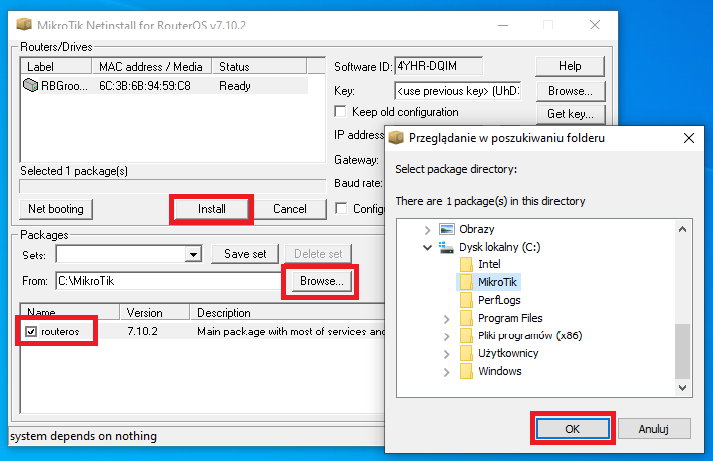
Proces instalacji potwierdzony jest odpowiednim statusem:
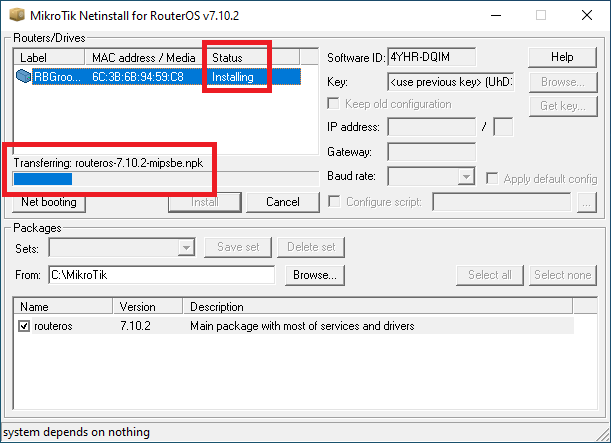
Po zakończeniu procesu instalacji dostaniemy również stosowny komunikat, a urządzenie zrestartuje się automatycznie. Jeżeli tak się nie stanie klikamy przycisk „Reboot”:
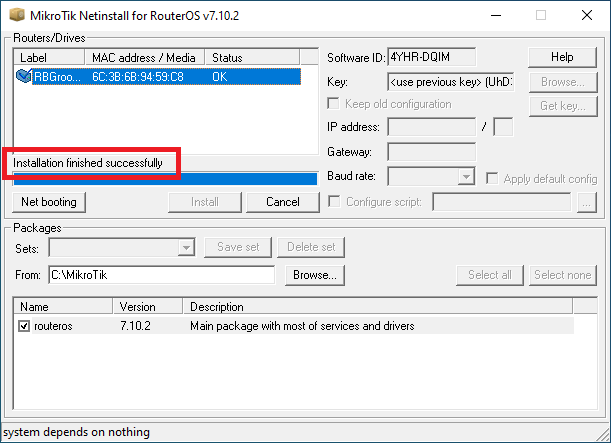
Koniec 🙂
Jeżeli pomogłem to ,a będę miał więcej energii na pisanie kolejnych ciekawych wpisów.

Greetings! Very useful advice within this post! It is the little changes that make the greatest changes. Thanks a lot for sharing!
Tez bardzo dziękuje i docieniam prace